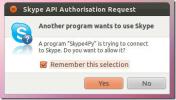Kaip pataisyti „Realtek 8812AU“ „WiFi“ kortelę „Linux“
„Realtek 8812AU“ yra belaidis mikroschemų rinkinys, galintis valdyti tinklo jungtis kintamos (5GHz) ir mažesnės kaip 2GHz jungtys. Lustų rinkinys labiausiai pastebimas naudojant „Netgear A6100 USB WiFi“ adapterį. Pagal numatytuosius nustatymus šis belaidis mikroschemų rinkinys neveikia „Linux“ per branduolio atvirojo kodo tvarkykles. Vis dėlto jis palaiko „Ubuntu Linux“, nes yra nemokamų tvarkyklių, kurias operacinė sistema sukurs per pradinį diegimo procesą. Be „Ubuntu“ palaikymo „A6100“, kiti „Linux“ paskirstymai praktiškai nepalaiko.
Kadangi „Netgear A6100“ USB „WiFi“ adapteris nėra numatytas labai gerai „Linux“, vartotojams norėdami naudoti „Realtek 8812AU“ „WiFi“ kortelę „Linux“, turi rankiniu būdu įdiegti tvarkykles į savo „Linux“ branduolys. Atsižvelgiant į tai, kaip sunku gali būti diegiant tvarkykles „Linux“, parodysime jums lengvą, žingsnis po žingsnio, kaip ją įjungti.
Pastaba: šios instrukcijos veikia su visais USB „WiFi“ įrenginiais, kurie naudoja „Realtek 8812AU“ mikroschemų rinkinį.
Susikurkite pastato aplinką
„Realtek 8812AU“ „WiFi“ tvarkyklė „Linux“ reikalauja, kad ji būtų sukurta iš šaltinio kodo. Taigi prieš atsisiųsdami tvarkyklę turite įdiegti reikiamus programinės įrangos paketus, sukurtus kaupimo laikui.
Diegiant „build-time“ paketus „Linux“ reikia terminalo. Norėdami atidaryti terminalo langą, paspauskite „Ctrl“ + „Alt“ + T arba „Ctrl“ + „Shift“ + T klaviatūroje. Tada, kai turėsite prieigą prie komandinės eilutės, vykdykite diegimo instrukcijas, kurios atitinka jūsų Linux paskirstymą žemiau.
Ubuntu
Spustelėkite „Programinė įranga ir atnaujinimai“ ir pasirinkite „Papildomos tvarkyklės“. Dabar galėsite lengvai įdiegti šio įrenginio „WiFi“ tvarkykles, nereikės kurti kodo iš šaltinio.
Debian
sudo apt-get install build-essential git dkms -y
„Arch Linux“
sudo pacman -S dkms baz-devel
Fedora
sudo dnf įdiegti dkms kernel-devel branduolio antraštės git. sudo dnf groupinstall „Kūrimo įrankiai“
„OpenSUSE“
sudo zypper į -t modelis devel_C_C ++ devel_kernel sudo zypper diegti dkms git
Atsisiųskite tvarkyklės failus
„Realtek“ 8812AU tvarkyklės failai yra internete, talpinami per „GitHub“. Norėdami gauti tvarkyklės failus, reikalingus norint sukurti „WiFi“ korteles su „Realtek 8812AU“ mikroschemų rinkiniu, veikti „Linux“, naudokite git klonas komanda žemiau.

git klonas https://github.com/gnab/rtl8812au.git /usr/src/8812au-4.2.2/
Leiskite failams atsisiųsti į katalogą „/usr/src/8812au-4.2.2/“. Jie turi eiti į šį katalogą, kitaip įdiegta tvarkyklė neveiks su DKMS. Kai viskas bus atsisiųsta, naudokite Kompaktinis diskas komanda perkelti terminalo sesiją į „/usr/src/8812au-4.2.2/“ katalogą.
cd /usr/src/8812au-4.2.2/
Tvarkyklėms kurti ir diegti Linux reikia root teisių. Norėdami įgyti root teises su dabartiniu vartotoju, pasinaudokite sudo -s komandą, nes ji išlaikys komandų eilutės apvalkalą dabartiniame darbiniame kataloge, bet vartotojui pereis prie „root“.
sudo -s
Naudojant cp komandą, nukopijuokite pridedamą „8812au.ko“ tvarkyklės failą į šiuo metu naudojamo „Linux“ branduolio modulių katalogą. Kad tai būtų lengva, mes pridėjome $ uname -r komanda. Tai automatiškai aptinka branduolio informaciją.
cp 8812au.ko / lib / modules / $ (uname -r) / branduolys / tvarkyklės / net /
Kai vairuotojo failas yra tinkamoje vietoje, paleiskite depodo komanda.
depodo
Bėgimas depodo turėtų užtrukti kelias sekundes, o joks išvestis neturėtų būti spausdinamas į terminalą. Kai tai bus padaryta, terminalas vėl bus naudojamas.
Šiuo metu USB tvarkyklė turėtų būti parengta ir paleista, ir nereikia eiti toliau, jei jums nereikia DMKS. Tačiau atminkite, kad praleidę DKMS veiksmus, tvarkyklę reikia rankiniu būdu iš naujo įdiegti po kiekvieno branduolio atnaujinimo.
DKMS nustatymas
DKMS („Dynamic Kernel Module Support“) yra „Linux“ branduolio sistema, leidžianti naudoti trečiųjų šalių „Linux“ branduolį moduliai (pavyzdžiui, ši „WiFi“ tvarkyklė) turi būti automatiškai iš naujo įdiegiami kaskart, kai „Linux“ branduolys gauna naują atnaujinti.
Šios tvarkyklės nustatymas DKMS yra puiki idėja, ir jums prireiks nemažai galvos skausmo, jei nustatysite savo „Netgear AC1600 USB“ įrenginį ar bet kurį kitą „WiFi“ USB įrenginį naudodami „Realtek 8812AU“ mikroschemų rinkinį.
Norėdami pradėti DMKS sąranką, pridėkite 8812au modulį prie DKMS sistemos naudodami dkms pridurti komanda.
dkms add -m 8812au -v 4.2.2
Pridėjus modulį su papildyti komanda, laikas jį integruoti į „Linux“ branduolį. Pastatas per DKMS atliekamas naudojant dkms statyti komanda.
dkms build -m 8812au -v 4.2.2.
Statyba neturėtų užtrukti ilgai, nes modulis sistemoje jau yra įdiegtas. Jei kurdami terminale susidursite su jokiomis klaidomis, perkraukite „Linux“ asmeninį kompiuterį ir išbandykite dkms statyti vėl komandą, ir viskas turėtų veikti gerai.
Kai modulis yra pastatytas su dkms, galite įdiegti naudodami dkms.
sudo dkms install -m 8812au -v 4.2.2.
Jei visi DMKS dalykai yra nenaudingi, naudokite aidas žemiau esančią komandą, kad įsitikintumėte, jog tvarkyklė automatiškai įkeliama įkrovos metu.
aidas 8812au | sudo tee -a / etc / modules
Darant prielaidą, kad teisingai atlikote visus veiksmus, jūsų „Realtek 8812AU WiFI“ kortelė turėtų puikiai veikti Linux!
Paieška
Naujausios žinutės
Integruokite „Skype“ į „Ubuntu“ žinučių meniu su „Skype Wrapper“
„Ubuntu 11.10“ naudoja programos rodiklio programėlę „Skype“ rodymu...
Atraskite tinklo įrenginius su „Fing“
Prisimeni „Look @ Lan“? Vartotojai sukritikavo ją kaip neveikiančią...
Re tekstas: Redaguokite ir išsaugokite žymėjimo failus HTML, PDF ir ODT formatu
„Markdown“ yra tekstas į HTML, kuris paverčia struktūrizuotą tekstą...